Aftryk
I produktudvalget kan du finde en bred vifte af produkter, herunder fotoprint, kunstprint, pasfotos, fotosæt og meget mere. Her kan du se, hvordan du bestiller disse produkter i løs vægt.
Valg af billede
Når du har valgt dit produkt, åbner der sig en menu, hvor du kan tilføje dine billeder. Du kan uploade billeder fra din enhed eller fra en onlinekilde. Hvis du vil tilføje flere enheder af det samme billede, skal du trykke på den blå +-knap på det ønskede billede. Når du har valgt dine billeder, skal du trykke på den grønne Upload billeder -knap i bunden.

Produktkonfiguration
Indstillingerne varierer afhængigt af det produkt, du har valgt at tilpasse. For alle produkter gælder det, at du kan vælge Overflade til dit fotoprodukt og Format. Når du bestiller fotoprint eller fotoplakater, vil du desuden blive bedt om at vælge:
Bleed Mode
Bemærk, at vi af produktionsmæssige årsager altid producerer med 2 mm beskæring hele vejen rundt. Det betyder, at en lille del af dit billede vil blive skåret væk fra kanterne. Du kan vælge mellem følgende muligheder:
Standardtilstand (beskåret): Dit billede beskæres, så det passer til den valgte printstørrelse. Hvis billedets størrelsesforhold afviger fra udskriftens, kan dele af billedet blive skåret væk på grund af den nye beskæring.
Individuel tilstand (ubeskåret): Softwaren forsøger at få hele billedfilen til at passe til outputformatet (minus 2 mm beskæring af produktionsmæssige årsager). Den lange side af filen bestemmer, hvordan billedet skal justeres. Hvis du f.eks. udskriver en 2:3-billedfil på et 3:4-outputformat, kan der forekomme hvide margener øverst og nederst.
Ramme
Der kan tilføjes en hvid eller sort ramme omkring billedet. Rammens tykkelse kan justeres frit ved hjælp af skyderen. Bemærk, at dette ikke påvirker fotoproduktets endelige størrelse.
Massebestillinger
Menuen Bulk Order vises og viser de tidligere valgte billeder i det konfigurerede fotoprodukt. Hvis der er valgt mere end én enhed pr. billede, vil billedet være markeret med det tilsvarende nummer i øverste venstre hjørne.
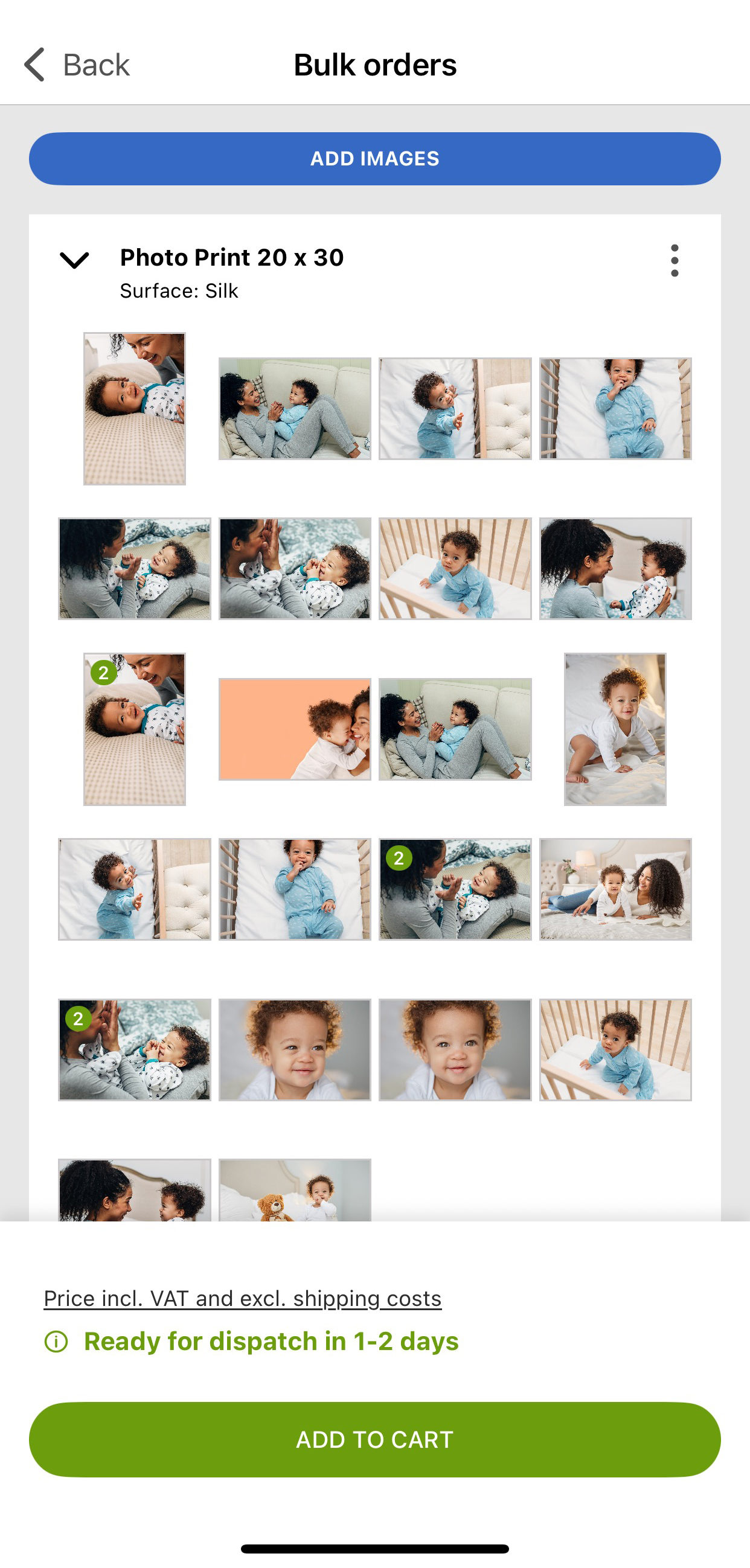
Hvis du vil tilføje flere billeder, skal du trykke på knappen Tilføj billeder øverst. Du kan derefter tilføje flere billeder med samme konfiguration eller vælge et andet fotoprodukt, der er tilgængeligt for massebestilling.
Du kan skjule fanen med forhåndsvisning af billederne ved at vælge pilen i øverste venstre hjørne af produktet.
Produktets konfiguration og justeringer af billedet kan foretages ved at trykke på knappen med de tre prikker i øverste højre hjørne. Når du trykker på denne knap, vises følgende funktioner:
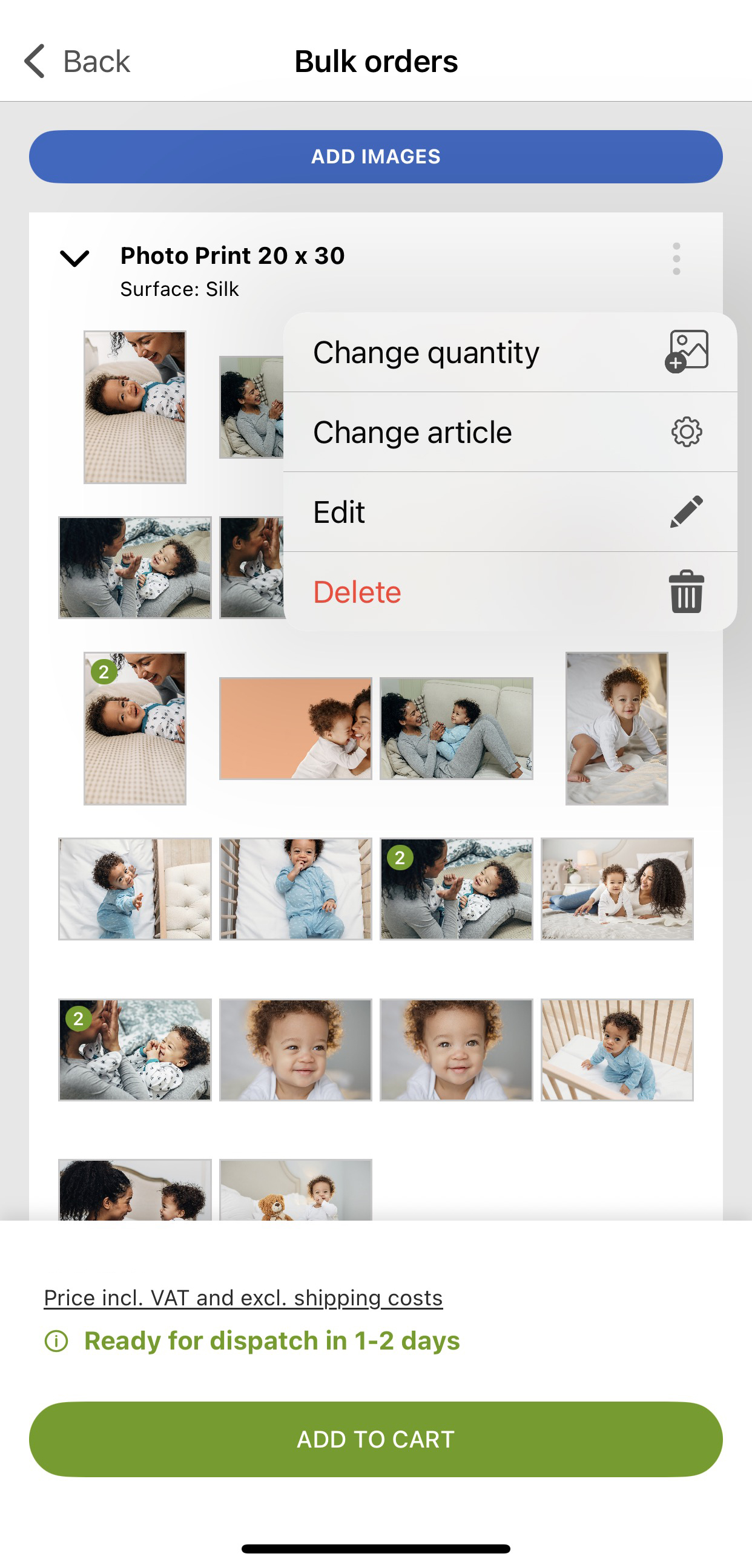
Skift mængde: Åbner en menu, hvor man kan justere mængden af hvert billede. Du kan bruge minus- eller plus-ikonerne eller indtaste antallet manuelt. Tryk på knappen Afslut for at anvende.
Change article: Åbner en menu for at ændre konfigurationen af fotoproduktet, f.eks. finish eller format, eller for at skifte til et andet tilgængeligt enkeltbilledeprodukt. Tryk på Continue, når du har foretaget dit valg.
Rediger: Åbner en menu, hvor du kan vælge det billede, du ønsker at justere. Dette åbner Image Editor for yderligere ændringer. Læs artiklen om billeder for at få flere oplysninger.
Slet: Sletter fotoproduktet og alle valgte billeder fra menuen Bulk Order.
Ændre enkelte eller flere billeder
Det er muligt at ændre et enkelt billede fra det tidligere valg eller blot en delmængde af billederne. For at gøre dette skal du vælge de ønskede billeder, du vil ændre. Når de er valgt, bliver yderligere værktøjer tilgængelige øverst:

Tandhjulsikon: Åbner menuen Article Selection, hvor du kan vælge et andet produkt eller en anden konfiguration til det specifikt valgte billede.
Blyant-ikon: Åbner Image Editor for det specifikke billede.
Når du er færdig, skal du trykke på Læg i kurv.

















